- バージョン
- 1.5g
- 更新日
- 2005/05/17
- OS
- Windows 95/98/Me/NT/2000/XP
- 言語
- 日本語
- 価格
- ¥770
- 提供元
- Sim-G
ファイル比較方法は完全一致、サイズを無視する部分一致、検索対象ファイルサイズや対象ファイルフォーマット、無視するファイルフォーマットなどを指定して検索できます。
検索が終わると検索結果リストが表示されます。
リストのファイルをダブルクリックするとファイルが表示されます。
表示されたリストの削除したいファイルにチェックを入れ、「ファイル削除」ボタンをクリックするとそのファイルを削除できます。
重複ファイルリストの結果をテキスト形式(拡張子は DAT)で保存し、読み込んで再表示する機能も備えています。
※ 本ソフトはですが、試用期間無制限、機能制限なしで利用できます。
※ サブフォルダーの検索には対応していません。
※ サブフォルダーの検索には対応していません。
UnDup の使い方
ダウンロード と インストール
- こちらへアクセスしてダウンロードします。
- ダウンロードした圧縮ファイル(undup15.zip)を展開し、UnDup.exe から起動します。
※ 本ソフトはインストール不要で利用できます。
使い方
重複ファイルを検索する
- 本ソフトを起動し、「フォルダ登録」ボタンをクリックして検索対象のフォルダーをリストに登録します。
複数登録も可能です。 - フォルダーを登録したら「検索開始」ボタンをクリックして重複ファイルの検索を開始します。
容量やファイルの数等によって時間がかかる場合があります。 - 検索が終了すると重複しているファイル一覧が、ファイル名、フォルダー名、サイズ、更新日時、作成日時の項目で表示されます。

UnDup
- 左のチェックボックスにチェックを入れて「ファイル削除」ボタンをクリックすると、そのファイルを削除できます。
ファイルを選択する(チェックを入れる)方法はいくつかあります。
- 直接チェックボックスにチェックを入れる
- 「フォルダ一括選択」ボタンをクリックする(そのファイルと同一のフォルダーで検出された重複ファイルをまとめて選択)
- 「フォルダ以外を選択」ボタンをクリックする(そのファイルと同一のフォルダー以外で検出された重複ファイルをまとめて選択)
- 「ファイル選択」ボタンをクリックし、ファイル名、フォルダー名、パス名やサイズに一致するものを選択
結果リストを保存する
- すぐにファイルの削除等の対応をしたくない場合は重複ファイルリストの結果をテキスト形式(拡張子は DAT)で保存し、読み込んで再表示、後から対応もできます。
- 「結果保存」ボタンを押して保存、「読込み」ボタンを押して保存ができます。
- またリストを保存できるため、誤って削除してしまってもどこのフォルダーのファイルを削除したのかが確認でき、復旧が可能です。
- ファイル削除前にはリストを保存しておくとより安心です。
検索オプション
「オプション設定」ボタンクリックで検索方法を設定できます。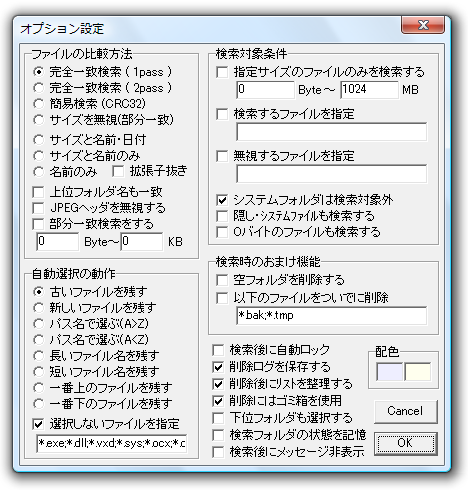
オプション設定
- 完全一致検索(1pass)
ファイルの中身を一文字ずつ完全に比較します。
簡易検索よりも多少時間がかかりますが、確実です。ファイルサイズの小さい順に重複を調べていきます。 - 完全一致検索(2pass)
ファイルの中身を一文字ずつ完全に比較します。
まず最初に 32bitCRC を用いて予備的な検索を行ない、その後で内容の直接比較を行ないます。
きちんとデフラグされたディスクの場合、1pass に比べ半分程度の時間で検索できる事があります。 - 簡易検索(CRC32)
32bitCRC を用いて比較します。
だいたいはこれで問題ありませんが、確率的には CRC が一致していても中身が異なっている事があり得ますので注意して下さい。 - サイズを無視
ファイルの指定された範囲について CRC32 を用いた簡易検索により比較します。
ファイルサイズが異なっていても、指定範囲の内容さえ一致していれば検出されます。
指定範囲よりも小さなファイルは無視されます。
更新履歴
Version 1.5g (2005/05/17)
- MP3 のヘッダを無視して検索できるようにした("JPEG ヘッダを無視"と兼用)
- 対応しているのは ID3v2 と ID3v1 形式のみ。
- ID3v1 形式だと、フィアルサイズが 128 バイト程小さく表示されますが、これは仕様です
- 対応しているのは ID3v2 と ID3v1 形式のみ。
- ファイル選択ダイアログで、フォルダ名、パス名が機能していなかった不具合を修正。
- ファイル削除ダイアログで、いくつかのボタンが機能していなかった不具合を修正。
- 重複ファイルリスト読込み時の不具合を修正
Version 1.5f (2005/02/03)
- ゴミ箱を使って削除する時に、確認ダイアログが開かないバグを修正
- ファイル選択時にサイズを指定していないと選択が効かないバグを修正
- 検索対象リストの高さを変更時に、画面に余裕が有ればリストの順番変更用ボタンを表示するようにした
- Home/End キーで、リストの最上部/最下部に移動する機能を付けた
- メニュー/ショートカットキー関係の不具合を修正
Version 1.5e (2005/01/22)
- Ver.1.5c で発生した検索のバグを修正(済-20041228)
- (同サイズのファイルが大量にあると誤検出がおきるバグ)
- (Ver.1.4 以前にあったバグと同じ箇所だが、Ver.1.5c で高速化の為に追加した部分で再発し、以前より条件的に起きにくくなっていたので気付かなかった)
- (同サイズのファイルが大量にあると誤検出がおきるバグ)
- 読込み時に存在確認する部分を別スレッド化(済-20041228,20050118)
- 再検索時の存在確認する部分を少しだけ高速化(済-20050106)
- シェルを使わない削除/移動の処理を別スレッド化(済-20050119)
- 途中で中断も可能(シェルを使っている場合は、若干のラグあり)。
- シェルを使わない削除/移動の処理時の無駄を省いて高速化(済-20050105)
- ファイル選択時に、サイズを指定できるようにする(済-20050105)
- 更新日時と作成日時を逆に表示していたのを修正(済-20050105)
- 2GB を超えるサイズのソートに問題があったのを再修正(済-20050105)
- ファイル検索時のメモリ消費量を1割ほど削減(済-20050105)
- 完全比較時のメモリ割り当てアルゴリズムの確認(予定)
- 版で発生した削除関係のバグ取り(済-20050117)
- 他にも色々とバグ取り(済-20050117)


